
دسترسی سریع
در دنیای ارتباطات امروزی، واتساپ به عنوان یکی از محبوبترین و پرکاربردترین برنامههای پیامرسان شناخته میشود که برای ارتباطات فردی و تجاری بسیار مورد استفاده قرار میگیرد. اما اغلب کاربران با تمام قابلیتها و ترفندهای پنهان آن آشنا نیستند. از این رو در این مقاله به ترفندهایی که ممکن است از آن باخبر نباشید اشاره شده تا بتوانید بهینهتر از این اپلیکیشن استفاده کنید.
واتساپ این امکان را به شما میدهد که بخشهای مختلفی از پیام خود را با استفاده از برجسته کردن یا ایتالیک و یا حتی خط افقی روی متن (Strikethrough) تأکید کنید. این امکانات به شما کمک میکنند تا پیامتان را قابل فهمتر کنید یا بخشهایی را که میخواهید تأکید داشته باشید، مشخص کنید.
*این یک متن برجسته است*
_این یک متن ایتالیک است_
~این یک متن خط کشیده است~
بهترین راه برای کاهش مصرف اینترنت در تماسهای واتساپ، فعال کردن گزینه “استفاده کمتر از دیتا برای تماسها” است. برای این کار، به تنظیمات واتساپ بروید و سپس بخش “Storage and data ” را انتخاب کنید. در این بخش، گزینه ” Use less data for calls” را فعال کنید تا میزان دیتای مصرفی در هنگام تماسهای واتساپ به حداقل برسد.
برای این کار کافی است در قسمت تنظیمات، به بخش “Storage and data” بروید و گزینه “Manage Storage” را انتخاب کنید. در این بخش، میتوانید فضای ذخیرهسازی را بر اساس مخاطبان و گروهها مرتب کنید تا ببینید کدام یک از آنها بیشترین فضا را اشغال کردهاند. با انتخاب هر مخاطب یا گروه، میتوانید پیام، عکس، گیف، فیلم و سایر موارد ذخیرهشده را مشاهده و در صورت نیاز، آنها را از گوشی خود پاک کنید.
برای ارسال گزارش چت از طریق ایمیل در واتساپ، ابتدا وارد برنامه واتساپ خود شوید و در منوی اصلی به تنظیمات بروید. در بخش “Chats”، به “Chat History” بروید و گزینهی “Export chat” را انتخاب کنید. سپس، مخاطب یا گروه مورد نظر خود را انتخاب کرده و تصمیم بگیرید که آیا فقط متن و ایموجیها یا همه رسانهها را در گزارش لازم دارید. پس از انتخاب گزینههای مورد نظر، میتوانید گزارش چت را از طریق ایمیل ارسال کنید. فایل گزارش چت به صورت فایل متنی پیوست شده به یک پیام پیشنویس جدید خواهد بود. با این روش، به راحتی میتوانید گزارشهای چت واتساپ را برای خود یا دیگران ارسال کرده و به اشتراک بگذارید.
واتساپ دارای ویژگی دیگری است که به شما امکان میدهد مخاطبین مورد علاقهتان را به صفحه اصلی تلفن همراه خود اضافه کنید. این ویژگی برای افرادی که با آنها ارتباطات مهمی دارید بسیار مفید است. برای افزودن یک مخاطب به صفحه اصلی، ابتدا وارد چت با آن فرد شوید. سپس از سه نقطه در بالا سمت راست، گزینه “More” را انتخاب کرده و سپس “Add shortcut” را بزنید. به این ترتیب، میتوانید به سادگی روی “افزودن به صفحه اصلی” کلیک کرده یا مخاطب مورد نظر را نگه دارید تا به صفحه اصلی منتقل شود.
تیک آبی که به معنای خوانده شدن پیامها است، گاهی ممکن است دردسرساز باشد، به ویژه زمانی که برای پاسخ دادن به پیامها وقت کافی ندارید. برای حذف تیک آبی، نیاز است وارد تنظیمات حساب کاربری خود شوید. در بخش حریم خصوصی یا Privacy، تیک سبز با عنوان Read receipts را بردارید. این نکته مهم است که این ویژگی دوطرفه است؛ به این معنی که شما نیز نخواهید دانست که مخاطب شما پیامتان را خوانده است یا خیر.
این ترفند جذاب در واتساپ به شما امکان میدهد ببینید که چه کسانی پیام شما را در گروهها خواندهاند. برای این کار، کافی است پیام مورد نظر خود را چند ثانیه نگه دارید، سپس روی سه نقطهی بالای صفحه و سپس Info کلیک کنید. در این قسمت، میتوانید ببینید که کدام افراد پیام شما را مشاهده کردهاند و زمان ارسال پیام به آنها را نیز مشاهده کنید. اگر کسی گزینهی Read receipts را غیرفعال کرده باشد، اطلاعات خوانده شدن پیام برای آن فرد نمایش داده نخواهد شد.
فرستادن موقعیت مکانی در واتساپ خیلی ساده است. برای این کار، فقط کافی است که در چت مورد نظر، روی آیکون پین کلیک کرده و گزینه مکان را انتخاب کنید. اما اگر بخواهید کسی بهطور لحظهای حرکت شما را دنبال کند، از یک ترفند ویژه واتساپ استفاده میکنید. این ویژگی به شما اجازه میدهد تا موقعیت مکانی فرد دیگری را به صورت Live پیگیری کنید.
برای فعالسازی این ویژگی، کافی است که روی آیکون پین کلیک کنید، سپس گزینه location را انتخاب کنید. در صفحهای که باز میشود، شما میتوانید گزینه “Share live location” را انتخاب کنید و مدت زمانی که میخواهید مکان را زنده پیگیری کنید را تعیین کنید، که میتواند بین 15 دقیقه تا 8 ساعت باشد. باید توجه داشته باشید که هر زمان که خواستید، میتوانید به صورت دستی این ویژگی را غیرفعال کنید.
برای ارسال عکس با کیفیت بالا در واتساپ، باید نسخه بتای این برنامه را نصب کنید. اگر نسخه بتای 2.21.15.7 را برای اندروید نصب کرده باشید، میتوانید از این قابلیت استفاده کنید. البته توجه داشته باشید که این ویژگی در تمامی نسخههای بتا فعال نیست. بنابراین، اگر نتوانستید از این قابلیت استفاده کنید، باید منتظر بمانید تا برای حساب شما فعال شود.
برای ارسال عکس با کیفیت در واتساپ اندروید، مراحل زیر را دنبال کنید:
-برنامه واتساپ را باز کنید و روی منوی سه نقطهای ضربه بزنید
-گزینه Settings را انتخاب کنید
-به Storage and Data بروید
-به پایین صفحه بروید و روی Photo Quality Option کلیک کنید
-گزینه Photo upload quality باز خواهد شد. گزینه Best quality را انتخاب کنید و سپس روی OK بزنید
یکی از ترفندهای جالب واتساپ زمانی به کار میآید که میخواهید شماره واتساپ خود را تغییر دهید ولی همچنان اکانت قبلی را حفظ کنید. برای انجام این کار، مراحل زیر را دنبال کنید:
به مسیر Settings >> Account >> Change Number بروید. در صفحهای که باز میشود، باید شماره قدیمی و شماره جدید خود را وارد کنید. سپس روی گزینه Done ضربه بزنید. یک کد تأیید به شماره جدید ارسال میشود. پس از تأیید کد، اکانت قبلی شما با شماره جدید بهروزرسانی میشود.
واتساپ، مانند بسیاری از اپلیکیشنهای دیگر، قابلیت سفارشیسازی دارد. شما میتوانید هر پسزمینهای را برای چتهای خود انتخاب کنید، حتی از عکسهای دوربینتان استفاده کنید. برای این کار، مراحل زیر را دنبال کنید:
به مسیر Settings >> Chats >> Wallpaper بروید. سپس یک تصویر برای پسزمینه انتخاب کنید. واتساپ قبل از نهایی شدن تصویر، آن را بهصورت پیشنمایش نشان میدهد تا ببینید چگونه به نظر میرسد. اگر از تصویر خوشتان آمد، کافی است روی گزینه SET ضربه بزنید.
آیا تا به حال فکر کردهاید که میتوان با دو سیمکارت، دو اپلیکیشن واتساپ روی یک گوشی نصب کرد؟ پاسخ این سوال «بله» است! با استفاده از یک اپلیکیشن ساده به نام Parallel Space، میتوانید از دو اکانت واتساپ روی گوشی خود استفاده کنید. اگرچه این اپلیکیشن متعلق به واتساپ نیست، اما نصب آن ارزشش را دارد.
روش دیگر برای داشتن دو اکانت واتساپ، دانلود و نصب واتساپ بیزینس (WhatsApp Business) است. این برنامه را میتوانید از بازار بهصورت کاملاً امن دانلود کنید.
اگر نمیخواهید تماسهای شخصی را در واتساپ دریافت کنید، یکی از ترفندهای جالب واتساپ به کمکتان میآید؛ کافی است گزینه Mute را برای مخاطب مورد نظر فعال کنید. برای انجام این کار، به صفحه گفتگوی خود با مخاطب بروید و روی نام شخص ضربه بزنید تا پروفایل او نمایش داده شود.
در بخش جزئیات پروفایل، گزینه Mute Notifications را فعال کنید و مدت زمان مشخصی را انتخاب کنید. به این ترتیب، دیگر هیچ نوتیفیکیشنی از آن شخص دریافت نخواهید کرد. شما میتوانید این ویژگی را برای مدت زمان مشخصی تنظیم کنید؛ از ۸ ساعت تا یک سال. همچنین میتوانید پیامها را آرشیو کنید و دیگر به پیامهای صوتی و ویدیوکالها پاسخ ندهید.
این ویژگی برای افرادی مفید است که از طریق واتساپ بیزینس فعالیت میکنند یا از آن بهعنوان یک پلتفرم پیامرسانی برای گروههای هدفمند استفاده میکنند. شما میتوانید فایلهای با حجم بالا را به راحتی از طریق واتساپ ارسال کنید. از آنجایی که واتساپ ارسال فایلهای بیشتر از 16 مگابایت را پشتیبانی نمیکند، باید مراحل زیر را انجام دهید:
ابتدا برنامه دراپباکس را از بازار دانلود و نصب کنید، سپس فایلهای خود را در آن آپلود کنید. پس از اتمام آپلود، یک لینک قابل اشتراک به شما داده میشود. لینک را کپی کرده و در گفتگوی مدنظر جایگذاری کنید. زمانی که دوست شما روی لینک کلیک کند، از طریق مرورگر وب به آن دسترسی پیدا کرده و میتواند اطلاعات را دانلود کند. این ویژگی در سرویسهای ابری دیگری مثل OneDrive، گوگل درایو، و CloudSend نیز در دسترس است که همه آنها را میتوانید از بازار دانلود کنید.
اگر تمایل دارید یک پیام را برای چند نفر ارسال کنید، میتوانید از ویژگی کاربردی broadcast واتساپ استفاده کنید. برای استفاده از این قابلیت باید مراحل زیر را انجام دهید.
ابتدا باید فهرست broadcast را از مخاطبان خود تشکیل دهید. پس از آماده شدن این فهرست، به بخش broadcast جدید بروید و پیام مورد نظرتان را ارسال کنید. لازم به ذکر است که افرادی که در این فهرست قرار میدهید باید شماره شما را در موبایل خود ذخیره کرده باشند تا بتوانید از این قابلیت استفاده کنید.
ایسوس چندین سری لپتاپ را برای کاربردهای مختلف طراحی کرده؛ اما وقتی هدف شما بازی،…
سالهاست که لپتاپهای مخصوص بازی معروف بودن به اینکه گرونتر و ضعیفتر از کامپیوترهای گیمینگ…
وقتی صحبت از گوشیهای هوشمند ردهبالا به میان میآید، کمتر نامی به اندازهی آیفون در…
در دنیای اسپیکرهای خانگی، برندهای مختلفی حضور دارند که هر یک با ویژگیها و نوآوریهای…
دنیای فناوری هر روز به سرعت در حال پیشرفت است و ساعتهای هوشمند به یکی…
دو گوشی میانرده سامسونگ، یعنی گلکسی A55 5G و گلکسی A36 5G که به ترتیب…